等距等分是指將對象按相等的長度進行等分,與定數等分不同的是,等距等分存在不確定性,等分后可能會出現剩余線段。CAD實用技巧如下介紹。
具體實戰步驟如下:
點擊【快速打開】工具欄中的【打開】按鈕,打開“3.1.4定距等分.dwg”文件。
在命令行中輸入DDPTYPE,調用【點樣式】命令,打開【點樣式】對話框,根據繪圖需要,選擇合適的點樣式。
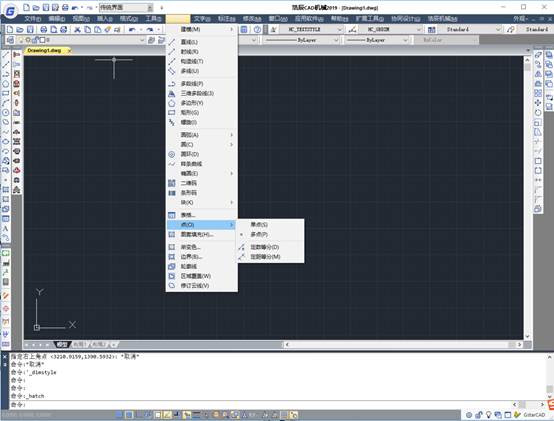
點擊【確定】按鈕,完成點樣式的設置。
在【默認】選項卡中,點擊【繪圖】面板中的【定距等分】按鈕,指定線段長度為300,等分圖形內側邊。
在【默認】選項卡中,點擊【繪圖】面板中的【直線】按鈕,捕捉等分點繪制水平直線。
在【默認】選項卡中,點擊【實用工具】面板中的【點樣式】按鈕,系統自動彈出【點樣式】對話框,選擇原始的點樣式,點擊【確定】按鈕關閉對話框,最終效果明顯呈現,大功告成!以上就是CAD實用技巧。

2023-11-10

2023-11-10

2023-11-09

2023-11-09

2023-11-09

2023-11-09

2023-11-08

2023-11-07

2023-11-07

2023-11-07

2023-11-06

2023-11-06
